手動安裝Tomcat伺服器
1隨便解壓某個版本的tomcat到某一目錄下(可以安裝多個tomcat)
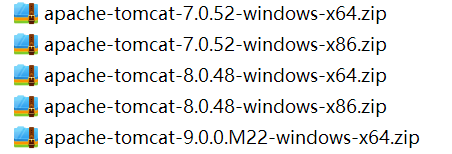
2 右鍵開啟startup.bat檔案開啟tomcat伺服器
右鍵開啟startup.bat檔案開啟tomcat伺服器
開啟之後看到這個就對了![]() 、
、
注:這個小視窗要是關了,tomcat伺服器就關了
3更改埠,預設埠為8080但一般會被佔用,所以要改,我改成了8088
以記事本開啟這個
![]()
4測試是否成功,出現就成功了

5在myEclipse裡建立一個web server project: file--new--project

next--填名字--next--next--next--
 [一定要勾選下面的選項]--finish
[一定要勾選下面的選項]--finish
在WebRoot下--new--file建一個檔案

儲存後在這個資料夾下建立一個資料夾

![]() 將這四個檔案
將這四個檔案
 複製到text資料夾下
複製到text資料夾下

這時候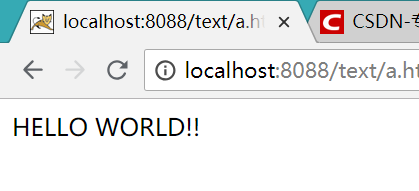
相關推薦
手動安裝Tomcat伺服器
1隨便解壓某個版本的tomcat到某一目錄下(可以安裝多個tomcat) 2右鍵開啟startup.bat檔案開啟tomcat伺服器 開啟之後看到這個就對了、 注:這個小視窗要是關了,tomc
如何在linux下安裝tomcat伺服器
linux作為現在比較主流的伺服器作業系統,使用的機器廣泛,安全穩定。tomcat作為應用容器當然可以有linux版本的tomcat。在linux上安裝tomcat的方式也很簡單,只需要執行指令碼基本配置即可。小編今天介紹下如何在linux下安裝tomcat伺服器
Eclipse啟動伺服器和手動啟動tomcat伺服器當前路徑(.)位置不一樣的問題
昨天在寫demo的時候,因為路徑問題困擾了許久。然後今天做了測試發現eclipse run server啟動伺服器來執行web應用和手動啟動tomact伺服器來執行,當前路徑不一樣。 但之前瞭解到,當前路徑(.) 是指java命令的執行目錄,而在web應用中,java命令的
Linux下安裝Tomcat伺服器和部署Web應用
一、上傳Tomcat伺服器 二、安裝Tomcat伺服器 2.1、解壓tomcat伺服器壓縮包 2.2、配置環境變數 tomcat伺服器執行時是需要JDK支援的,所以必須配置好JDK用到的那些環境變數 編輯/etc下的profile檔案,加上如下內容: 2.3、修改t
騰訊雲系列二:Centos7 安裝 Tomcat伺服器
關鍵字加紅:難看死了Oracle oracle Linux linux 資料庫 java Java —— edit by chenyuchao 安裝環境:騰訊雲主機 centos7,1核1G記憶體,1
Linux安裝Tomcat伺服器
一、環境 1.Ubuntu 16.04 2.JDK 1.8 3.Tomcat 8.0 二、下載安裝包 進入Tomcat官網http://tomcat.apache.org/ Download –> Tomcat8 –>
下載和安裝Tomcat伺服器
Tomcat官方站點:http://jakarta.apache.org 點選【Download】跳轉到如下圖所示的下載頁面 tar.gz檔案是Linux作業系統下的安裝版本exe檔案是Windows系統下的安裝版本zip檔案是Windows系統下的壓縮
在Ubuntu系統上安裝Tomcat伺服器的簡單方法
1.下載jdk(官網下載)2.解壓 tar -xzf3.配置環境變數 vim /etc/profile 在末尾新增配置(目錄是你自己的安裝目錄) export JAVA_HOME=/root/user/java/jdk1.8.0_45 export CLASSP
Centos7中安裝Tomcat伺服器
在linux系統上安裝tomcat非常簡單:解壓及可以使用。 方法如下: 1、將tomcat.tar.gz檔案上傳到伺服器上; 2、tar -zxvf tomcat.tar.gz 3、mv tomca
在ubuntu伺服器上安裝tomcat 9
前提條件: 確保ubuntu伺服器上 已經安裝 java 8 或更高版本,安裝java8可以參考我的另一篇博文 通過 ppa 在ubuntu server 上安裝java 8 java -version java version "1.8.0_191"Java(TM) SE Runt
Http協議和Tomcat伺服器、Tomcat的下載與安裝
1、Http協議和Tomcat伺服器(1)Http協議 Http請求和Http響應:有請求就有響應,有響應就有請求,這兩個是一體的;(2)Http請求: Http請求行:請求方式;請求的資源;協議版本; Http請求體:post和get有區別; Http請求頭;(3)Http響應: Http響應行:狀態碼:
在Linux中安裝部署tomcat伺服器
今天嘗試在Ubuntu上部署tomcat伺服器,網上資料很多,這裡只不過把自己部署的過程記錄下來。注意,tomcat的安裝必須保證jdk已經安裝完成,這裡預設jdk已經成功安裝。 一、下載tomcat安裝包。 這個只要到官網上去找與安裝包的.tar.gz壓縮包就可以了。 二、將壓縮包上傳
安裝和配置TOMCAT伺服器
1.下載apache-tomcat-6.0.39.zip 2.解壓 3.配置環境變數 TOMCAT_HOME=E:\e\apache-tomcat-6.0.39 在path中加上TOMCAT_HOME ;%TMCAT_HOME%/b
Apache Tomcat伺服器安裝配置和部署執行
Apache Tomcat伺服器安裝配置和部署執行 在Windows 64位系統上安裝配置和部署執行Apache Tomcat伺服器。 1,先下載適應於64為Windows作業系統的Tomcat伺服器。 連線:http://tomcat.apache.org/ 我下載的是: 2,
Tomcat伺服器的安裝配置圖文教程(推薦)
相關文章 現在將使用Tomcat的一些經驗和心得寫到這裡,作為記錄和備忘。如果有朋友看到,也請不吝賜教。 1、首先是Tomcat的獲取和安裝。 獲取當然得上Apache的官方網站下載,開源免費,而且頻寬也足夠。下載會很快。
Linux伺服器安裝Tomcat、MySQL和一些配置
Centos 7.4 64位 Linux命令: 1 2 Ctrl+C 停止命令 Ctrl+D 退出登入 安裝jdk 1 2 3
阿里雲9.5元學生伺服器的購買和配置以及安裝Tomcat連線伺服器的教程
一、通過學生價購買雲伺服器 第一次玩伺服器,並且有針對學生價格優惠的伺服器,於是就搞了一個來玩。 我是購買的阿里雲學生伺服器。直接進入購買頁面:點選這裡可以直接進入購買頁面 或者你可以麻煩一點直接搜雲翼計劃 進入後就可以看到該頁面,然後按照優惠享受流程完成前三步,再次回到該介面; 接下
關於阿里雲伺服器Linux安裝Tomcat並開啟外網不能訪問問題
昨天在阿里雲伺服器上安裝了Tomcat,但是IP地址+8080埠訪問時,提示無法訪問此網站。先將解決方法整理如下: (1)登陸阿里雲伺服器。 (2)“控制檯” -> “雲伺服器 ECS”->“安全組” 選擇安全組後選擇伺服器所在的地區: 以上完成後在右側頁面顯示如下:
雲伺服器——之Linux下安裝tomcat
在上一篇文章中已經準備好了tomcat安裝的基本環境jdk的安裝,那麼我們現在來記錄tomcat的安裝。 第一步:下載tomcat安裝包 http://tomcat.apache.org/ 第二步:通過ftp檔案工具上傳到伺服器或者本地的虛擬機器 第三步:開始安
阿里雲伺服器通過映象安裝tomcat後的各種問題踩坑及解決
買了一個阿里雲伺服器,windows server2012的,選擇從市場上安裝了第三方提供的免費映象(mySQL+tomcat+java),從昨天晚上弄到現在,各種踩坑,本來是很容易的事情一直出現一些莫名其妙的bug。如果您也是從阿里雲市場上安裝的第三方映象,可能也會遭遇如
